Win7系统电脑无法修改开机密码的解决方法
编辑:chenbx123 来源:U大侠 时间:2017-05-18
我们经常会给自己的电脑设置一个账户密码,防止别人使用看到自己的隐私,但是有时候却发现设置密码后却无法更改密码了,这是怎么回事呢?为什么Win7电脑设置开机密码后却无法进行更改密码的操作,如何解决这个问题?本文将为你介绍具体解决步骤。
解决方法:
1、在电脑桌面点击开始菜单,接着在菜单的右侧点击“控制面板”,如下图所示:

2、点击后进入控制界面后,点击“系统和安全”,接着在展开后的界面点击“管理工具”,如下图所示:
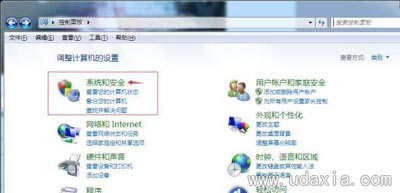
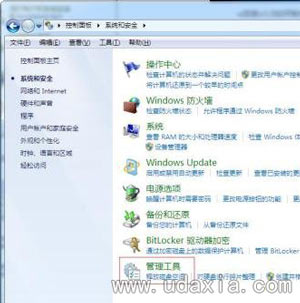
3、接着在打开的窗口中找到“计算机管理”,点击“计算机管理”。如下图所示:
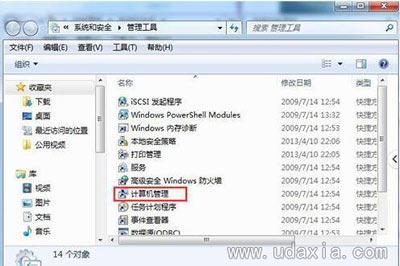
4、在打开的计算机管理窗口点击左侧的“本地用户和组”,在弹出的菜单中点击“用户”菜单项,右侧窗口就可以看到administration账号了。如下图所示:
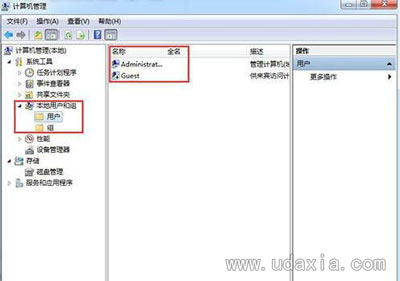
5、双击右侧的administration账号,弹出属性窗口,在这里把“用户不能更改密码”前的复选去掉,最后点击确定按钮保存退出。这样就可以在账号管理中修改用户的密码了。如下图所示:
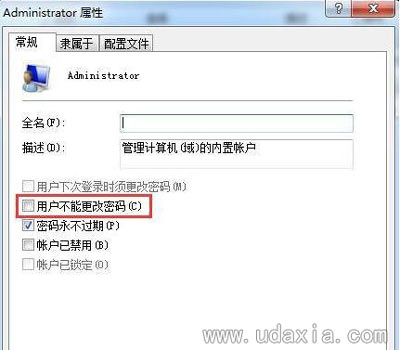
完成以上步骤即可!
设置完成后,用户可以回到开始菜单,点击账户头像,选择修改密码,如下图所示:
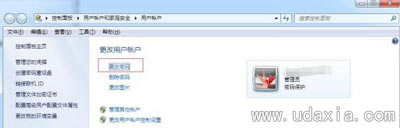
其他Win7系统常见问题解答:
Win7系统一直提示explorer.exe应用程序错误怎么解决
更多精彩内容,请关注U大侠官网或者关注U大侠官方微信公众号(搜索“U大侠”,或者扫描下方二维码即可)。

U大侠微信公众号
有问题的小伙伴们也可以加入U大侠官方Q群(129073998),U大侠以及众多电脑大神将为大家一一解答。






